안녕하세요,
이번 포스팅에서는 지도 상에 필드값을 나타내줄 수 있는 레이블(labels) 기능을 활용해보도록 하겠습니다.

보통 지도를 보면 아래 지도처럼 지역명이 텍스트로 표시되는데요, 이렇게 지역명 외에도 우리가 표현하고자 하는 데이터값을 'label' 기능을 이용해 해당 공간 언저리에 나타낼 수 있습니다.

이번에도 다음 링크에서 베트남 국경 지도를 다운로드해 adm1 파일을 QGIS에 불러와보겠습니다.
https://data.humdata.org/dataset/cod-ab-vnm
Viet Nam - Subnational Administrative Boundaries - Humanitarian Data Exchange
[{"value": 46, "date": "2022-04-25"}, {"value": 41, "date": "2022-05-02"}, {"value": 55, "date": "2022-05-09"}, {"value": 21, "date": "2022-05-16"}, {"value": 37, "date": "2022-05-23"}, {"value": 24, "date": "2022-05-30"}, {"value": 40, "date": "2022-06-06
data.humdata.org
편의상 레이어 마우스 우클릭 > Properties > Symbology > Categorized 클릭,
Value: ADM1_EN 선택 후
하단의 'Classify' 버튼을 눌러 베트남의 제1 행정구역 별 구분을 시각화해주었습니다.

추후 추가될 레이블의 가시성을 확보해주기 위해 전체 범례(legend)의 투명도를 50%로 낮춰주겠습니다.
범례 창에서 Ctrl+A 눌러주시면 전체 선택되며, 이 상태에서 마우스 우클릭 시 'Change Opacity' 기능이 나타납니다.

다음과 같은 색깔 구분이 나타났습니다.

이제 모든 제1 행정구역 레벨에 이름을 붙여주겠습니다. 아래 순서를 따른 후 'OK' 버튼을 눌러주세요.
레이어 마우스 우클릭 > Properties > Labels > Single Lables
Value: ADM1_EN 선택
Text > Font 및 Size 설정
Font: Arial
Size: 5
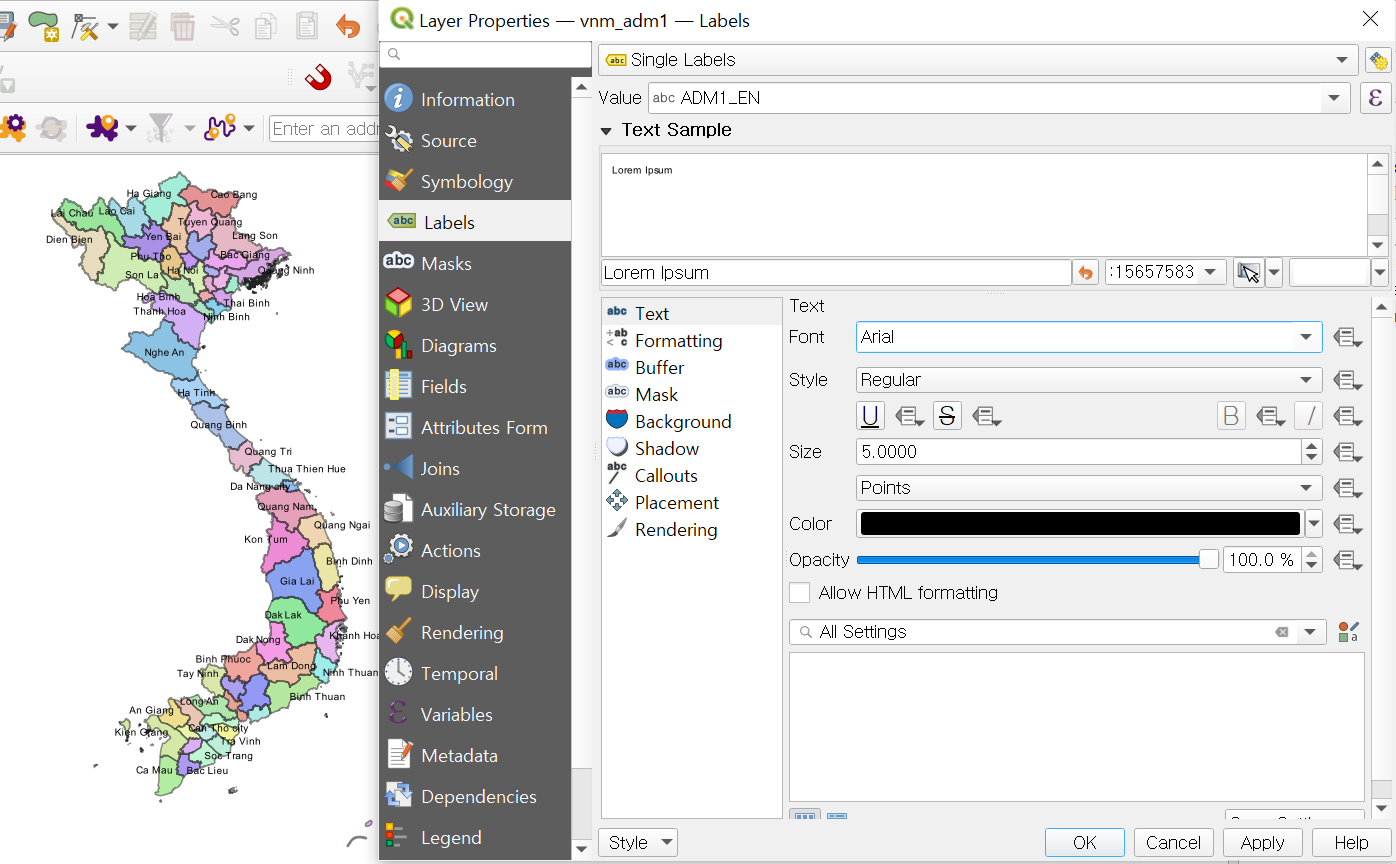
메인 화면에 다음과 같이 행정구역 별 레이블이 추가되었습니다.
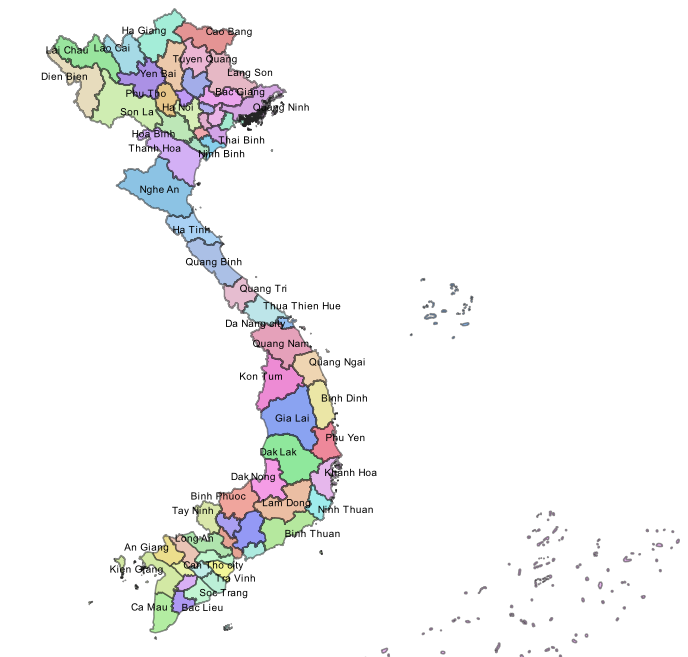
이상으로 레이블 추가하기 관련 포스팅을 마치겠습니다.
감사합니다.

'QGIS 국문 가이드 > QGIS 기초' 카테고리의 다른 글
| [QGIS 기초] 심볼 속성 변경 및 데이터 범례 설정 (2) | 2024.03.16 |
|---|---|
| [QGIS 기초] 파일 변환하기 (래스터 -> 벡터) (0) | 2023.02.18 |
| [QGIS 기초] Refactor fields 기능을 활용하여 필드 유형 변경하기 (1) | 2022.10.08 |
| [QGIS 기초] 대표적인 파일 확장자 소개 및 오픈 방법 (3) | 2022.10.03 |
| [QGIS 기초] 배경 지도 불러오기 (구글맵, OpenStreetMap 등) (0) | 2022.10.03 |




댓글